Textes d'introduction aux leçons
La première chose que vous verrez lorsque vous lancerez une leçon dans EarMaster est l'écran d'Introduction de la leçon. Il se compose de 2 sections: à gauche, une description de la leçon, et à droite des exemples audio / visuels des éléments que vous rencontrerez dans l'exercice.
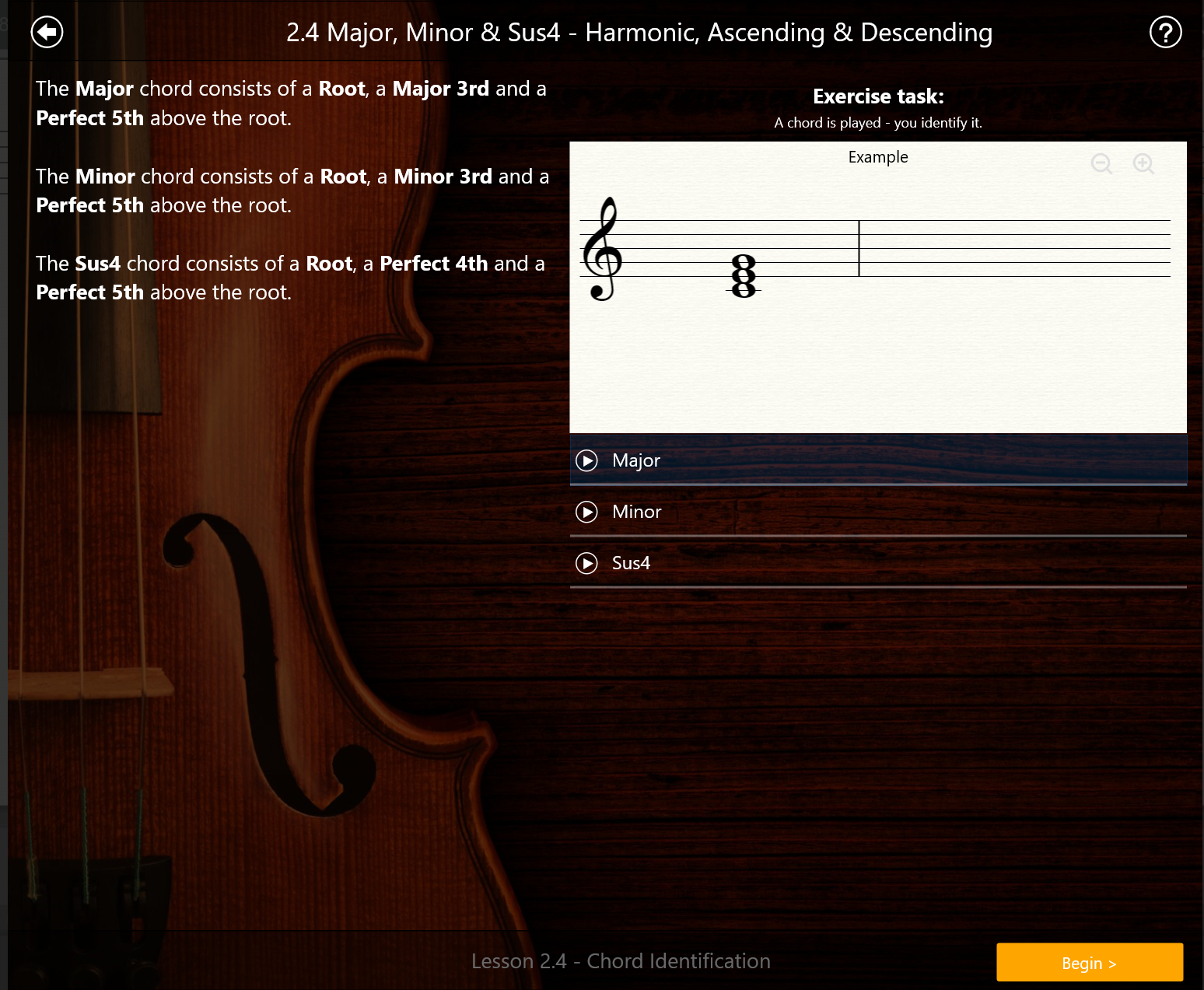
Une fois que vous êtes prêt à commencer l'exercice, cliquez sur «Commencer».
Comprendre l'interface de l'exercice
Même si chaque type d'activité proposera des éléments visuels différents, tous partagent une structure et une conception communes:
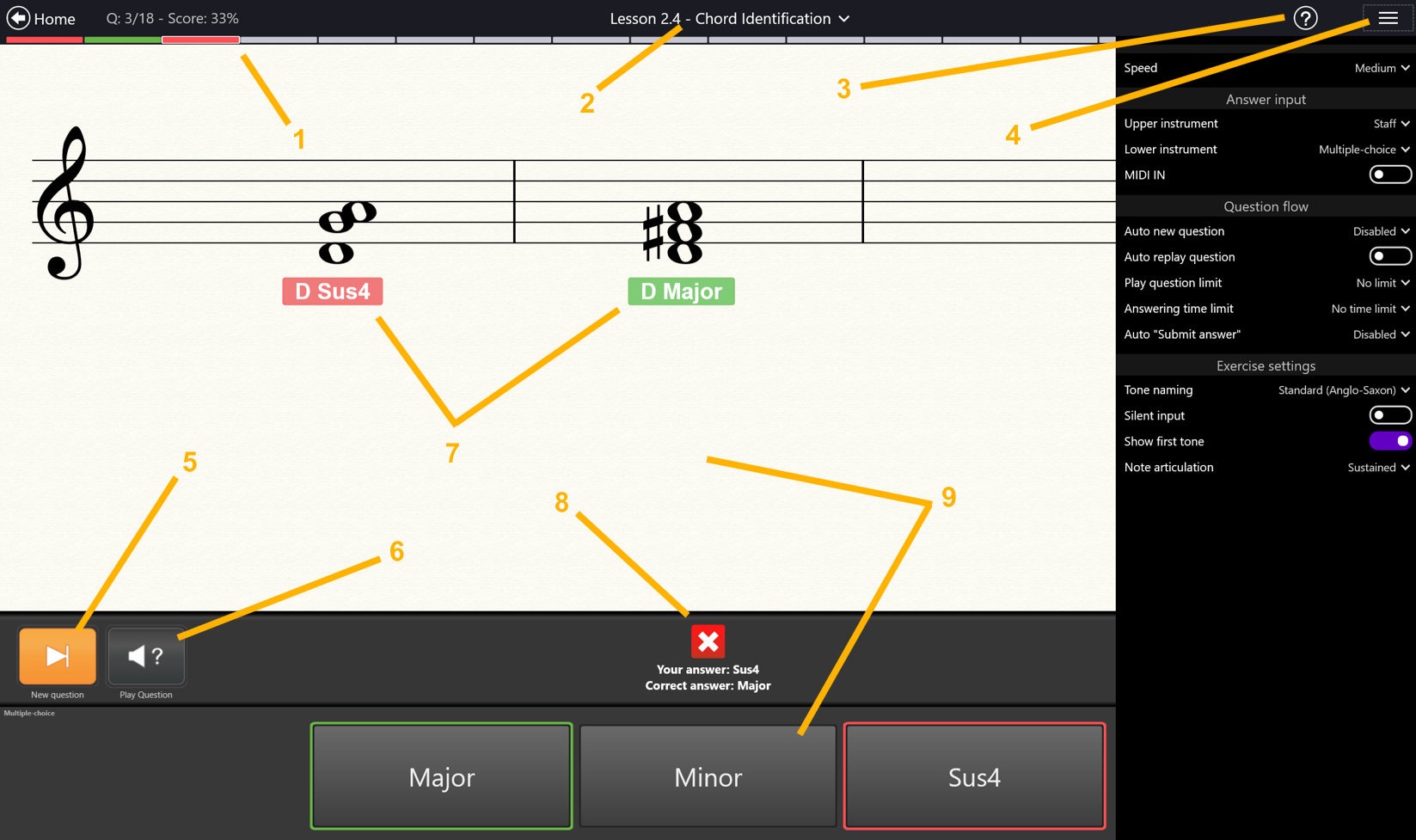
- Progression : Une représentation visuelle de votre parcour dans l'exercice en cours. Gris = questions suivantes. Bleu = question active. Vert = réponse réussie. Rouge = réponse incorrecte. Gris foncé = questions supplémentaires activées si vous n'avez pas atteint le score minimum à la fin de l'exercice.
- Numéro de leçon et activité : Le numéro de leçon, composé d'un numéro de module et d'un numéro de leçon (dans cette capture d'écran: module 2, leçon 4).
- Aide intelligente : cliquez dessus n'importe où dans l'application pour activer les zones "hotspots" à l'écran. Passer le curseur de la souris ou appuyer sur un "hotspot" affichera des explications utiles sur l'élément sélectionné.
- Options de l'exercice : cliquez ici pour ouvrir un ensemble d'options pour l'exercice en cours (système de nomenclature des notes, interfaces visuelles, tempo, activer MIDI In ou Microphone, etc.
- Nouvelle question : appuyez sur ce bouton pour obtenir une nouvelle question.
- Écouter la question : appuyez sur ce bouton pour réentendre la question.
- Évaluation sur la portée : affiche la bonne réponse (étiquette verte) à côté d'une mauvaise réponse (étiquette rouge) après que l'utilisateur a soumis sa réponse. Si la réponse avait été correcte, seule la bonne réponse (étiquette verte) aurait été affichée. Selon le type d'exercice, vous pouvez également rencontrer des flèches indiquant si votre intonation était trop basse ou trop haute, ou si votre placement rythmique était en avance ou en retard. Le code couleur (vert = correct, rouge = incorrect) est utilisé partout dans l'application.
- Panneau de communication : à cet endroit, vous trouverez des instructions sur la marche à suivre à tout moment donné, ou bien des commentaires sur votre réponse une fois que vous l'avez soumise. Si vous ne savez pas quoi faire dans un exercice, regardez ici.
- Interfaces de réponse : EarMaster propose l'affichage simultané de 2 interfaces de réponse. Une interface supérieure et une interface inférieure. Elles peuvent être configurées de sorte à afficher différents outils: une portée, le nom des notes, un piano, une guitare, un violon, un violoncelle, la solmisation (absolue ou relative), les degrés de la gamme, etc. Vous pouvez onfigurer tout cela dans les options d'exercice (4).